gpSPhonever. 8.3.2
iOS7.0.6
概要

脱獄することで、エミュレーターを使うことができるようになります。
iPhoneはiPhoneアプリしか動かすことができませんが、iPhoneアプリ以外のアプリケーションソフトをiPhoneで動かしてしまおうというのがエミュレーターです。
エミュレーターにもいろいろ種類があります。ソフト的なエミュレーターとハード的なエミュレーターがありますが、基本的にここではソフト的なエミュレーターで話を進めていきます。
DSでファミコンソフトを動かすエミュレーターもありますし、パソコンでスーパーファミコンのソフトを動かすエミュレーターもあります。
Macのウィンドウの中に、エミュレーターを使ってWindowsを動かすこともできますし、Wiiのヴァーチャルコンソールだと、Wii本体がエミュレーターと考えることができます。
iPhoneのページですから、ここではiPhoneでゲームボーイアドバンスのソフトを動かすことのできるエミュレーターを紹介します。
と言っても、ゲームボーイアドバンスのエミュレーターにも色々あります。
ここでは、私が主に使っている「gpSPhone」を紹介します。
インストール
リポジトリ
Cydia標準リポジトリ(ZodTTD)ですので、リポジトリ追加の必要はありません。
料金
料金は無料です。
起動方法
ホーム画面にアイコンが表示されますので、そのアイコンをタップして起動します。
使い方
エミュレーターですので、いくら起動しても、肝心のソフトがなければ意味がありません。
ソフトの入手は自己責任でお願いします。
ここからは、ゲームボーイアドバンスのソフトがあるものとして進めていきます。
しかし、このエミュレータを起動するには、ROMソフトとともに必要なファイルがあります。
BIOSを入手する
注意書きにもあるように、「BIOS」が必要です。
そして、そのファイル名は、「gba_bios.bin」でなければならないようです。
さらに、MD5の指定まであります。
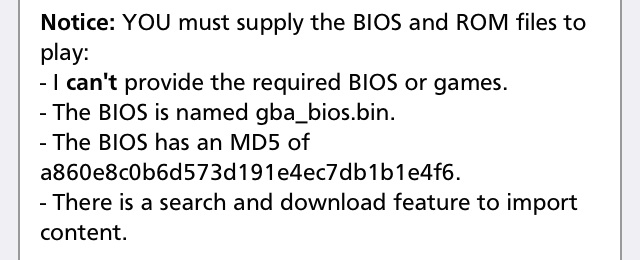
これは面倒なことだと思ったのですが、私の場合、これまで使っていたファイルそのものでした。
ググってもみましたが、簡単に見つけられました。
Cydiaにおいては、あるリポジトリで手に入れることができます。
そのリポジトリは、あまり広めるべきものではないので、「HYI」とだけ記載しておきます。
このリポジトリでインストールされたファイルは、/Applications/gpSPhone.app に配置されますので、移動する必要があります。
なんやかんやでBIOSファイルを入手しましたら、ファイルの確認をしましょう。
注意書きにあるMD5を照らし合わせるのですが、私はiFileでファイル情報を確認しました。
iFileで、ファイル名の右側にある ![]() をタップすると、情報画面へ移動しますので、その画面の中段にある「MD5」を確認します。
をタップすると、情報画面へ移動しますので、その画面の中段にある「MD5」を確認します。
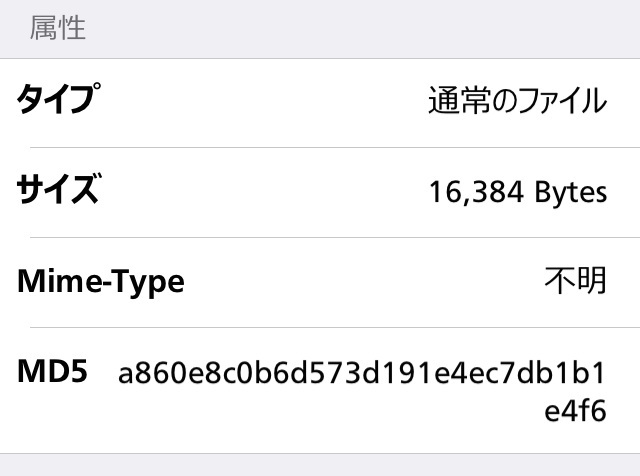
注意書きにあるMD5(a860………)と同じであることを確認しましょう。
もし違っていればググり直して下さい。
ファイルをコピー(配置)する
ROMファイルもBIOSファイルも、然るべき場所になければ、エミュレータとして動いてくれません。
然るべき場所は、以下の通りです。
/var/mobile/Media/ROMs/GBA
フォルダー(GBA)が無ければ作って下さい。
BIOSファイル(gba_bios.bin)も、ROMファイル(*.gba)も、この場所にコピー(配置)して下さい。
この状態で起動すると、コピーしたソフトが一覧に表示されます。

NES A.D. PlusやSNES A.D. Plusは、日本語のファイル名でも表示され、きちんと起動しましたので、バージョンアップが進んでいるgpSPhoneでも当然のように、日本語のファイル名で準備しました。
スクリーンショットでもお分かりのように、きちんと日本語表示されています。
ファイル名をタップするとゲームが起動するのですが、起動したと思いきや落ちてしまいました。
半角の英字ファイル名にしたところ、きちんと起動しましたが、まさか日本語ファイル名が仇となるとは思っていませんでしたので、気付くのに時間がかかりました。
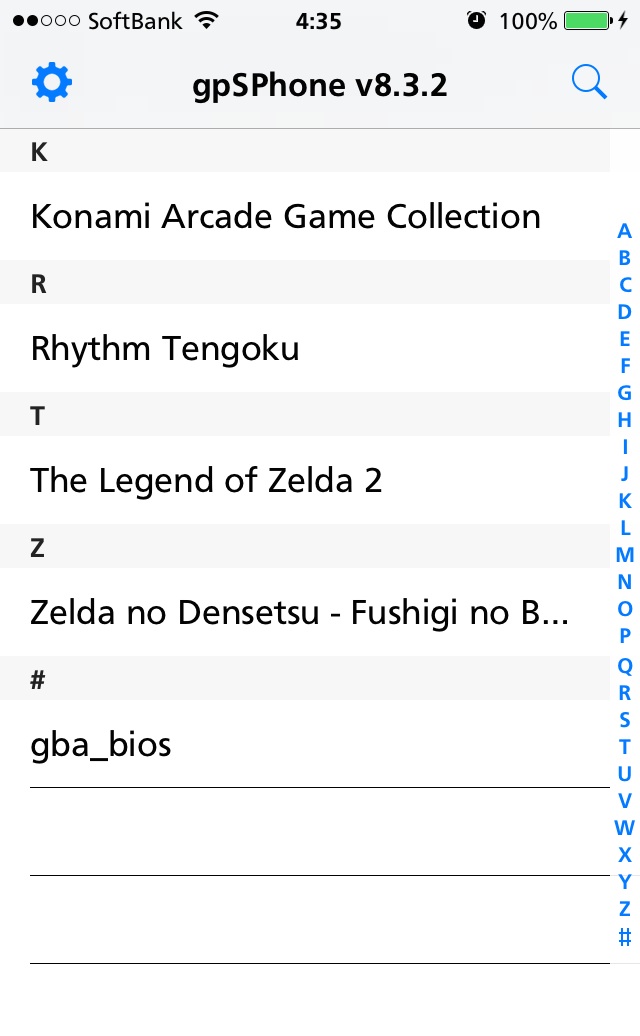
こんな感じでファイル名を変更しました。
これで起動したのは良いのですが、横向きで起動します。
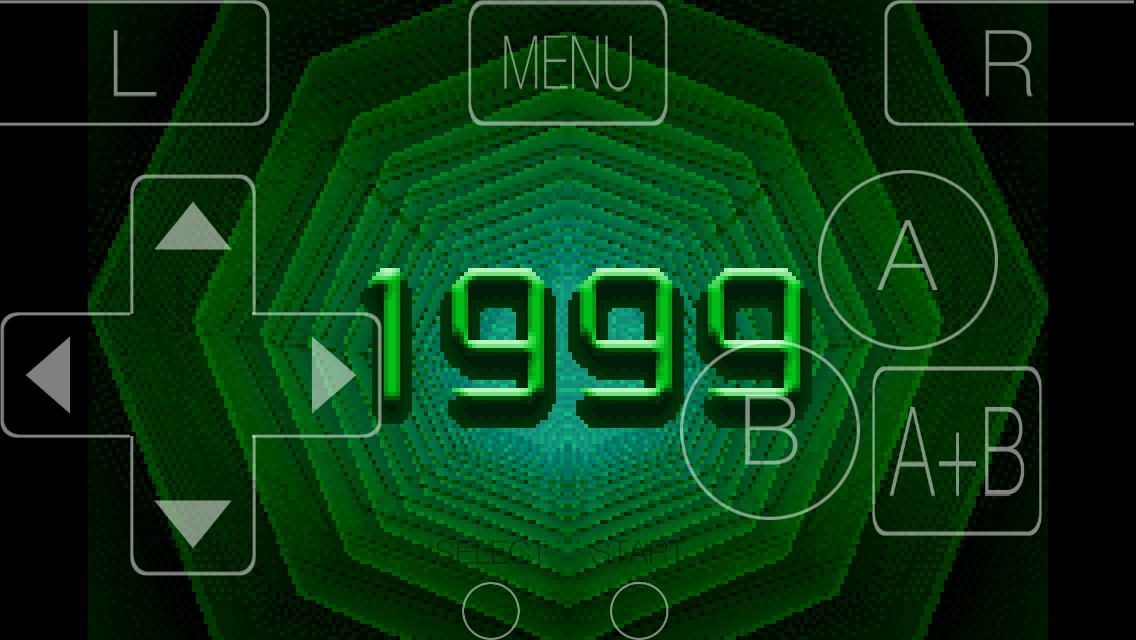
ボタンを重ねることで、画面全体がコントローラーになる訳ですが、とてもやりにくいですね。
デバイスを縦向きにすると、NES A.D. PlusやSNES A.D. Plusで見慣れた画面構成になります。
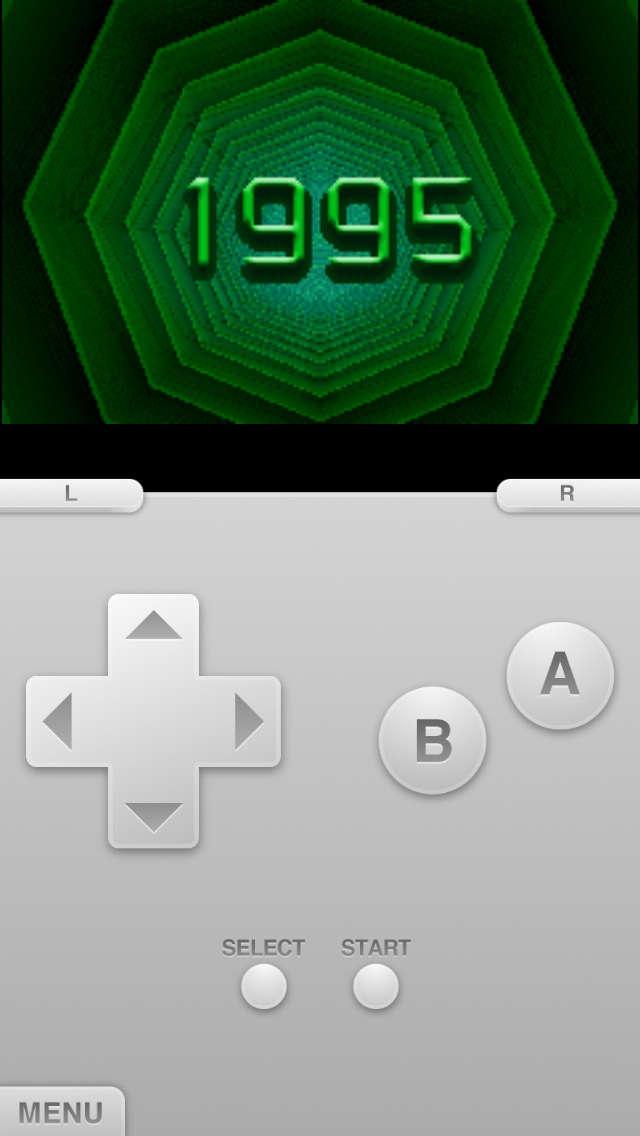
やはり、自分の指がジャマにならないのは良いですね。
ここで、本来なら、Wiiリモコンで操作することを紹介するところですが、Wiiリモコンと接続する機能がなくなっています。
どうせならWiiリモコンでプレイしたいところですが、仕方ないですね。
バージョンアップで、Wiiリモコンに対応することを期待しましょう。
ただ、注意というか心得なのですが、エミュレーターに完全を求めてはいけません。
動きが非常に遅かったり、途中で止まったり、ソフトによっては起動すらしないどころか、落ちてしまうこともあります。
特に、iPhoneでの操作のほとんどは、画面上のボタンを押すことになるので、オリジナルゲーム機のようなボタン操作なんてできません。アクション性のあるソフトはさけた方が良いですね。
「リズム天国」というゲームは、リズムに合わせてボタンを押すのですが、エミュレーターだけあって全くタイミングが合わず、やってられません・・・
設定あれこれ
実は、設定には2種類あります。
エミュレータとしての設定
ROMファイル一覧の画面で、左上にある ![]() をタップすると設定画面が出ます。
をタップすると設定画面が出ます。
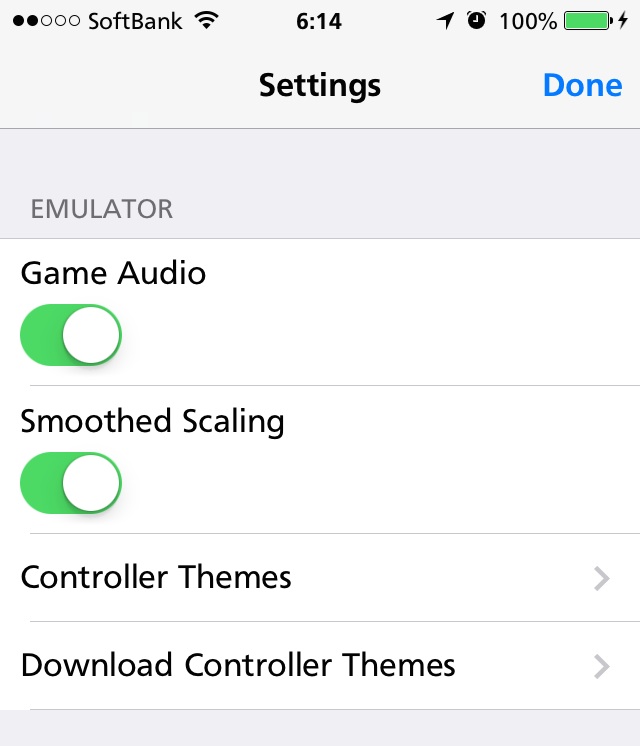
Game Audio
ゲーム中の音を出すかどうかのスイッチです。
Smoothed Scaling
画面を横向きにした時、ゲーム画面を滑らかに拡大するかどうかのスイッチです。
しかし、当方では確認できておりません。
Controller Themes
コントローラーを選択できます。
ただ選択するだけかと思ったら、細かい位置調整などができますさせられます。
Download Controller Themes
コントローラーをダウンロードできます。
確認してみると、「Coming Soon!」となっておりましたので、しばらく待ちましょう。
画面のサイズで分けられていますが、基本的には各ボタンの画像で構成されていますので、skinsディレクトリ内を参考にして自作するのも良いかもしれません。
プレイ中のゲームに対する設定
プレイ中のゲームには、「MENU」ボタンが表示されています。

その「MENU」ボタンをタップすると、以下のメニューが表示されます。
それぞれ簡単に紹介します。
Done
メニューを終了します。
Options
オプション画面を開きます。
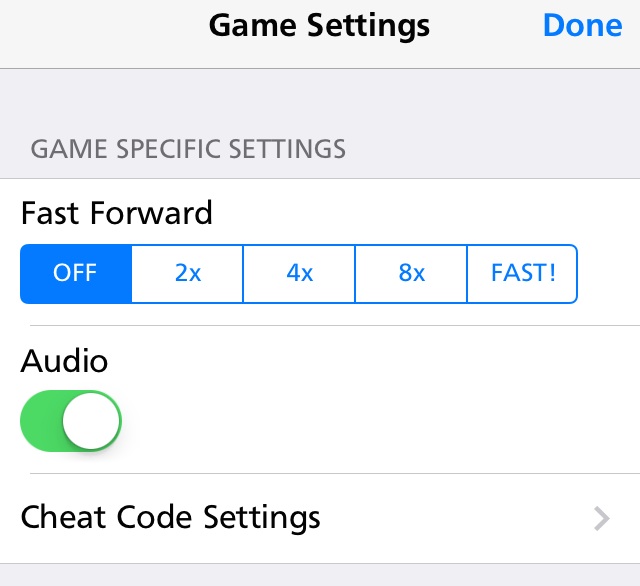
興味のある方は、いろいろやってみて下さい。
Load
保存してあるゲーム中の状態に戻します。
Save
ゲーム中の現在の状態を保存します。
Quit
ゲームを終了します。
サンプル画像
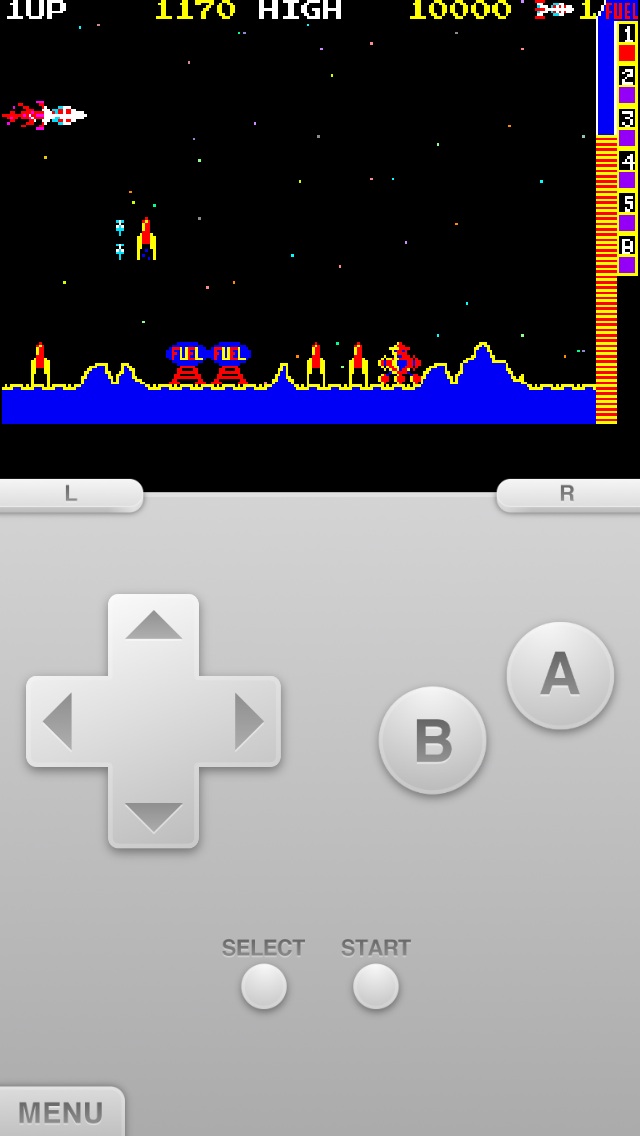
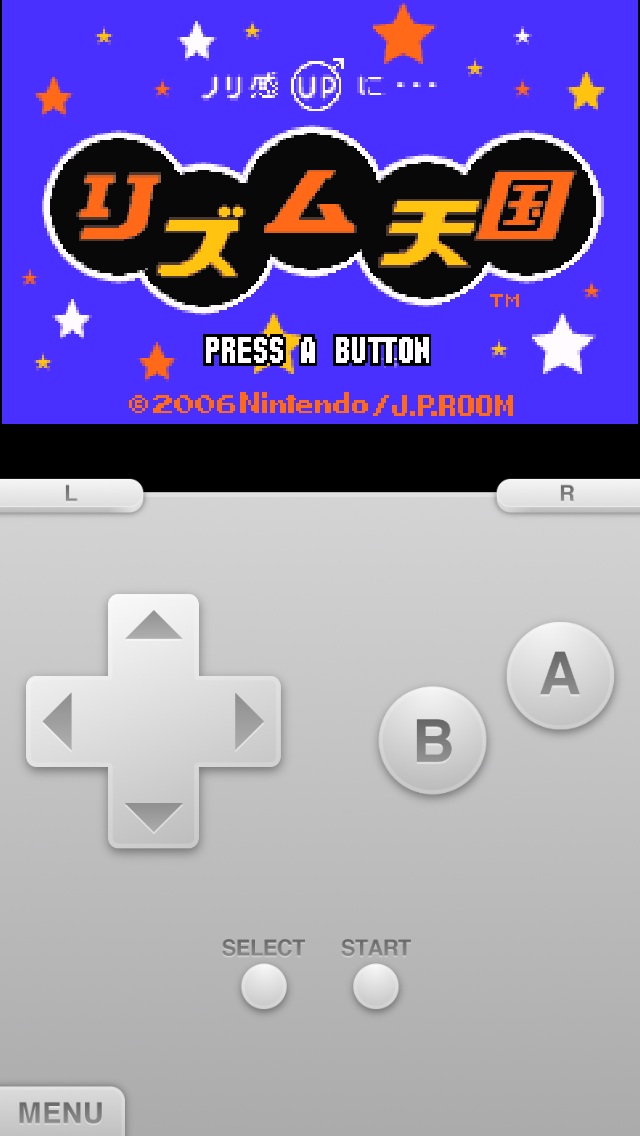
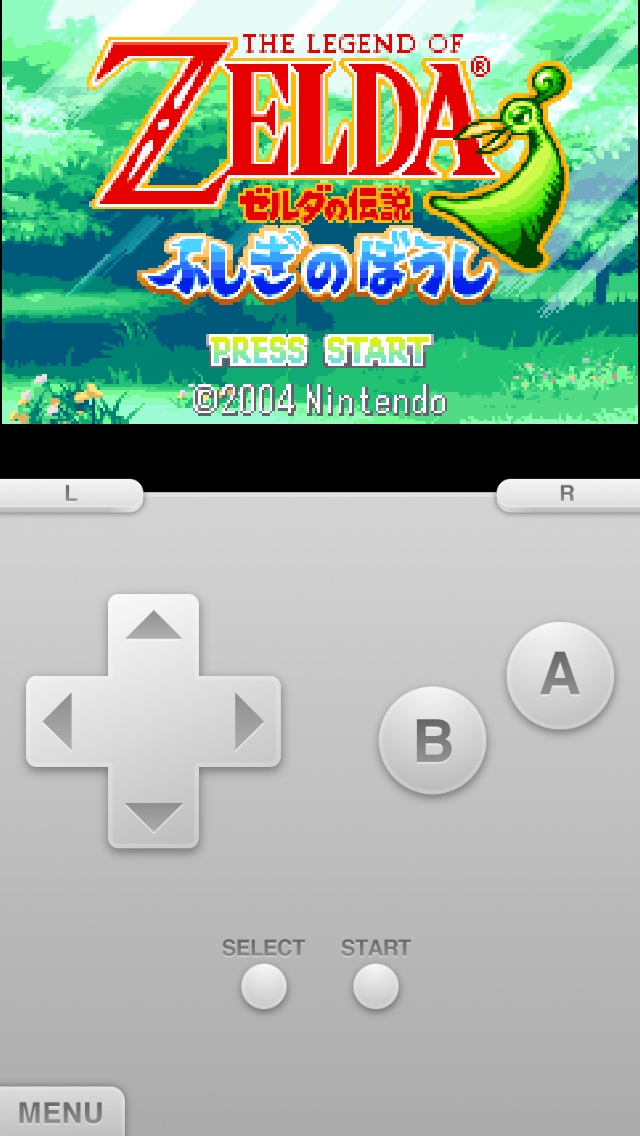
参考資料
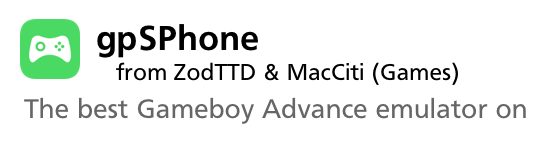
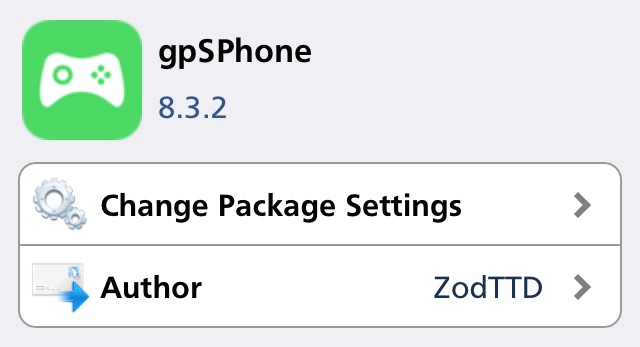
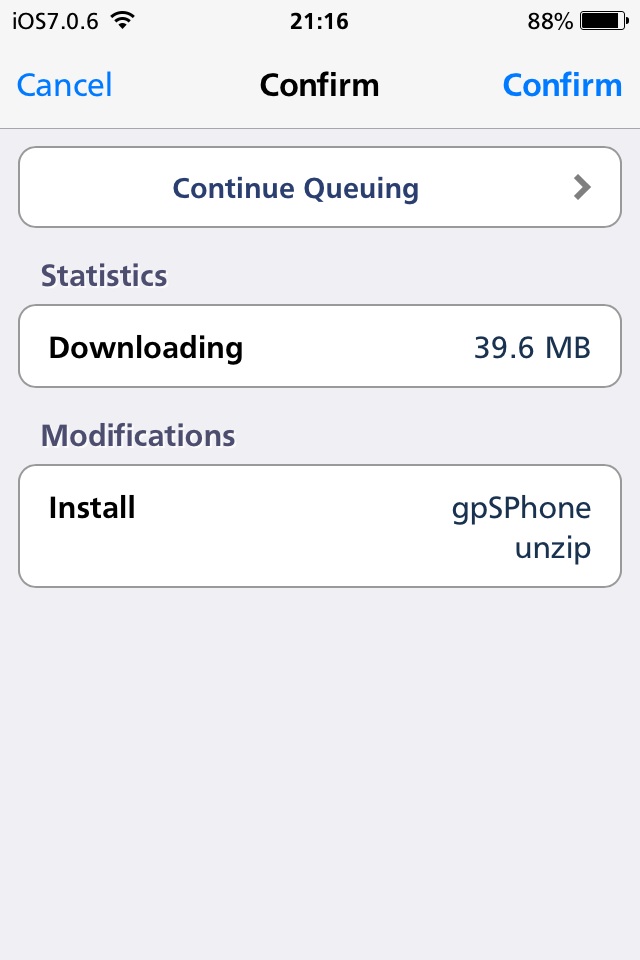
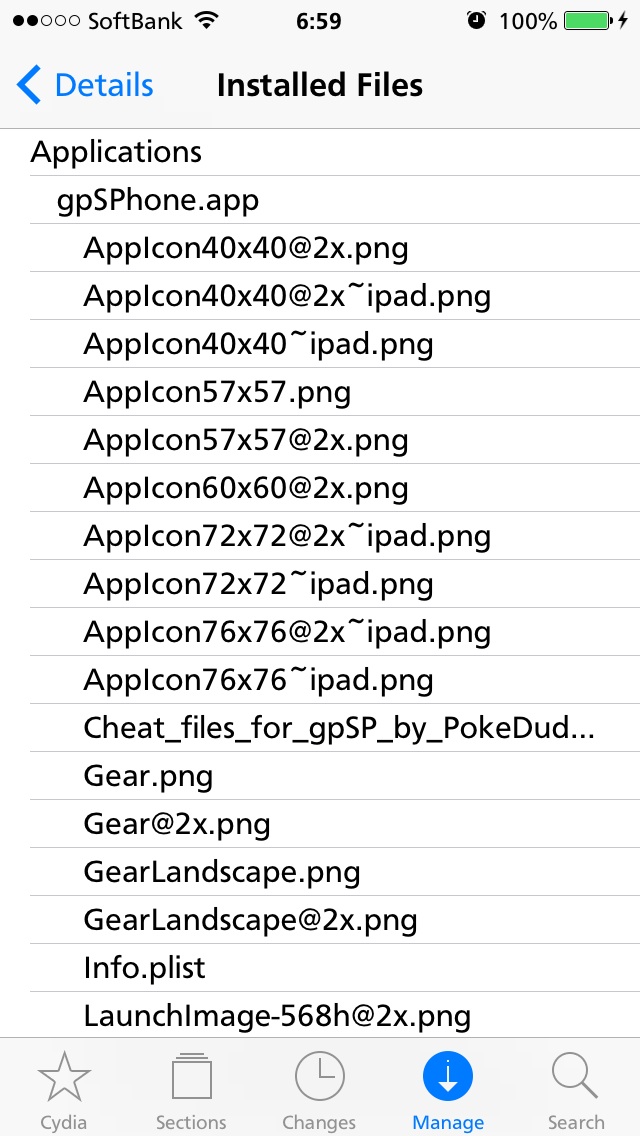
当サイトの更新状況を、アラートで表示するかどうかの設定をします。
保存する